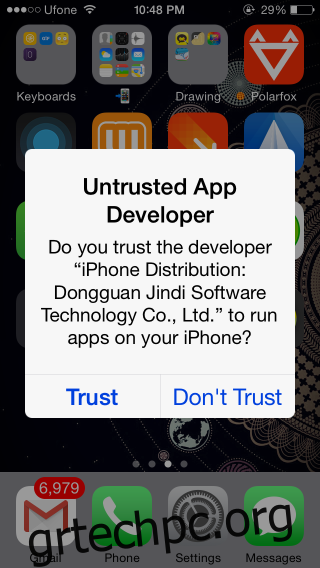Η εγγραφή εκπομπών οθόνης στο iPhone σας δεν είναι πολύ εύκολη, εκτός εάν έχετε Mac με Yosemite ή εάν είστε διατεθειμένοι να πληρώσετε 40 $ (ή περισσότερα) σε μια εφαρμογή που σας επιτρέπει να καταγράφετε εκπομπές οθόνης με τον υπολογιστή σας Windows. Υπάρχουν τρόποι για να το κάνετε εάν έχετε μια συσκευή που έχει jailbroken, αλλά για όσους από εμάς τρέχουν τα iPhone τους σε vanilla iOS, χρειάζεται σχεδόν πάντα ένας Mac. Είναι τέτοιες στιγμές που πρέπει να ευχαριστήσετε την κοινότητα του gaming. Η παρακολούθηση του παιχνιδιού ανθρώπων είναι ένα παράξενα δημοφιλές πράγμα, τόσο πολύ που είναι εμπνευσμένο το λανσάρισμα πολλών υπηρεσιών (όπως το Twitch) που επιτρέπουν στους ανθρώπους να κερδίζουν χρήματα μέσω ροής του παιχνιδιού τους. Αυτή ακριβώς η ίδια κοινότητα έχει εμπνεύσει πολλές εξαιρετικές εφαρμογές για την εγγραφή της οθόνης σας, από τις οποίες το Shou.Tv είναι δωρεάν και δεν απαιτεί jailbroken συσκευή. Πρέπει να έχετε iOS 8.3 ή νεότερη έκδοση στη συσκευή σας.
Για να εγγράψετε την οθόνη σας, θα εγκαταστήσετε δύο εφαρμογές από το Shou.tv. μια εφαρμογή εγγραφής και μια εφαρμογή εκπομπής. Η λήψη της εφαρμογής εγγραφής δεν θα γίνει μέσω του app store. Θα πρέπει επίσης να γνωρίζετε ότι η εφαρμογή δεν μπορεί να εγγράψει από μια εφαρμογή που είναι “πλήρης οθόνη”. Παραδείγματα εφαρμογών πλήρους οθόνης είναι το Infinity Blade, το King of Thieves, το Temple Run και το Angry Birds, για να αναφέρουμε μερικές.
Πίνακας περιεχομένων
Εγκαταστήστε την εφαρμογή Shou.Tv Recording
Ανοίξτε το Safari και πληκτρολογήστε shou.tv/i στη γραμμή URL. Όταν σας ζητηθεί, πατήστε Trust και εγκαταστήστε την εφαρμογή Shou.tv.
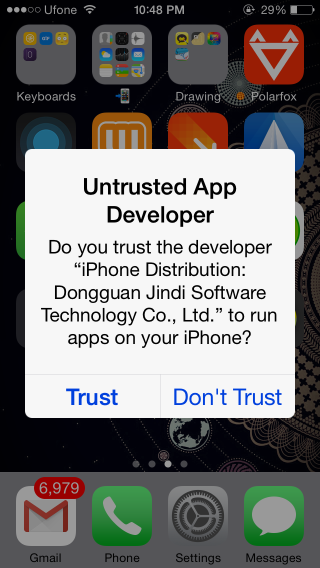
Εγκαταστήστε την εφαρμογή Shou.Tv Broadcasting
Στη συνέχεια, εκκινήστε την πρόσφατα εγκατεστημένη εφαρμογή στο τηλέφωνό σας. Θα σας ζητηθεί να εγκαταστήσετε την εφαρμογή εκπομπής Shou.Tv. Είναι απαραίτητο να εγκαταστήσετε την εφαρμογή εάν θέλετε να συνδεθείτε και να κάνετε εγγραφή με την εφαρμογή που μόλις εγκαταστήσατε.
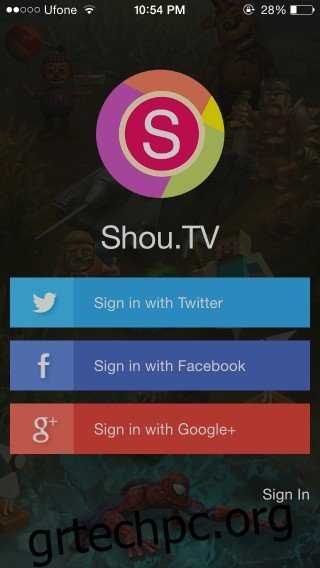
Εγγραφή του Screencast σας
Αφού συνδεθείτε στην εφαρμογή μετάδοσης, πατήστε την εφαρμογή εγγραφής (αυτή που κατεβάσατε πρώτη μέσω του Safari) και πατήστε εγγραφή. Η εφαρμογή συμβουλεύει να ενεργοποιήσετε το AssistiveTouch για την εγγραφή παιχνιδιών, αλλά αυτό δεν λειτουργεί για όλα αυτά (σύμφωνα με τις δοκιμές μας). Μπορείτε να επιλέξετε να μην το ενεργοποιήσετε και θα συνεχίσει να ηχογραφεί.
Πατήστε Εγγραφή και μετά δώστε ένα όνομα στο βίντεό σας και επιλέξτε την εφαρμογή που θέλετε να εγγράψετε (και τα δύο είναι προαιρετικά). Οι άλλες ρυθμίσεις σε αυτήν την οθόνη είναι πολύ πιο σημαντικές. επιλέξτε τη μορφή (MP4 ή MOV), ορίστε τον προσανατολισμό και επιλέξτε την ανάλυση. Ξεκινήστε την εγγραφή. Επειδή υπάρχει μια άλλη εφαρμογή που εκτελείται στο παρασκήνιο, θα υπάρχει μια κόκκινη γραμμή στο επάνω μέρος που θα υποδεικνύει ότι εκτελείται.
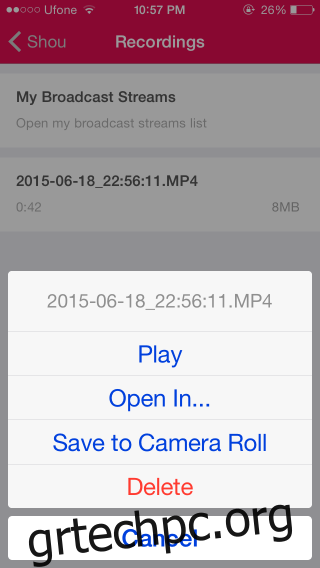
Μόλις τελειώσετε, επιστρέψτε στην εφαρμογή και πατήστε το κουμπί του κυλίνδρου ταινίας στην επάνω δεξιά γωνία της αρχικής οθόνης της εφαρμογής, επιλέξτε ένα βίντεο και αποθηκεύστε το στο ρολό της κάμερας.